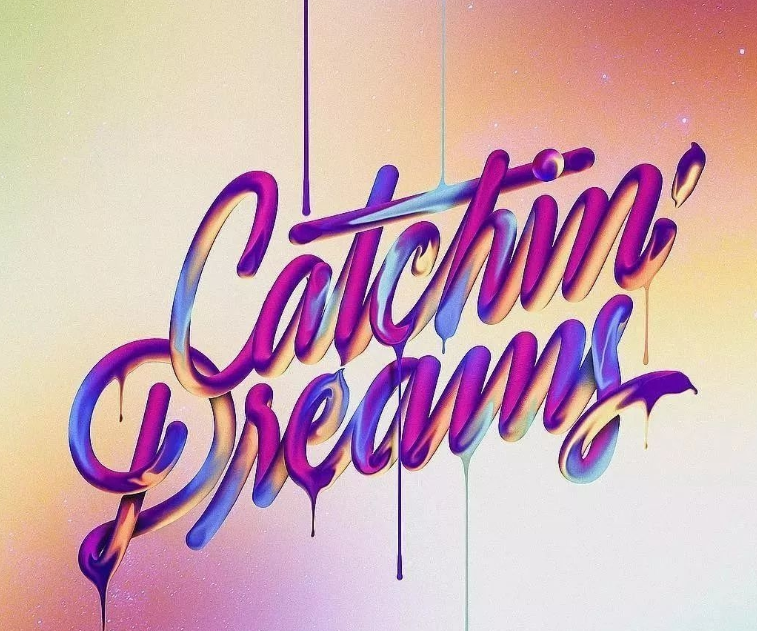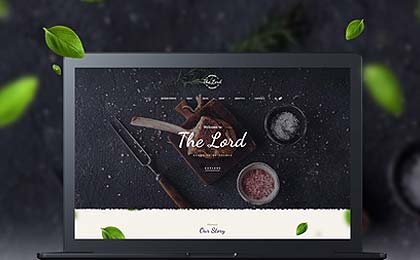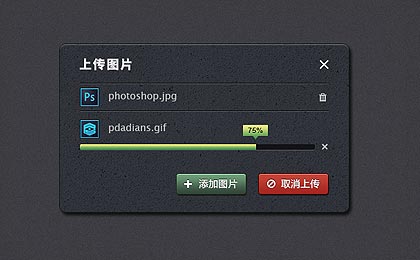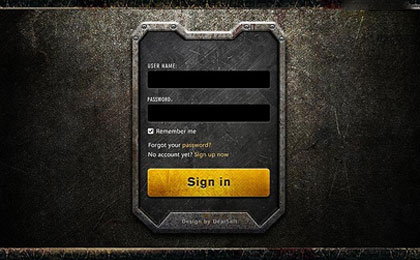双十一刚过,作为设计师的我们除了剁手的买买买之外,有没有关注一下各类大牌的宣传设计呢?
电脑从一个月以前就不断的跳出各类双十一的广告,实在搞不清楚是从哪里跳出来的,现在的网购完全抵挡不了宣传和低价的诱惑,成了冲动消费的典型。
所以双十一的品牌风格大多是活力激情,让人心潮澎湃的。
下面这个炫酷的作品,看起来高端,做起来简单,了解一下。
1、选择一个合适的英文字体
这里我选择的是:Barbershop in Thailand.ttf,如果没有这种字体你自己也可以选择你自己喜欢的字体
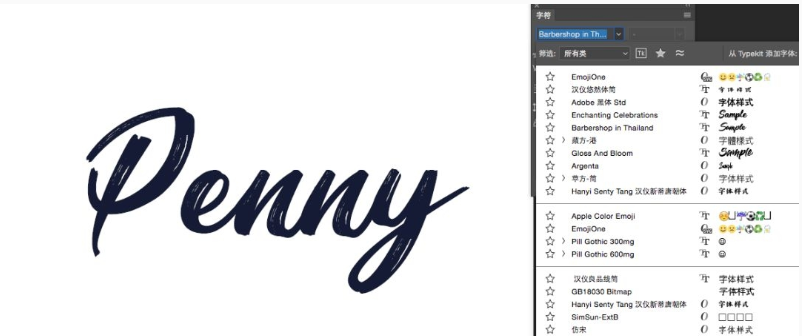
2、选择一个炫酷的图片,并剪切到文字里去:
需要其他的图片素材,请到后台回复【油漆字体】即可获得下载链接
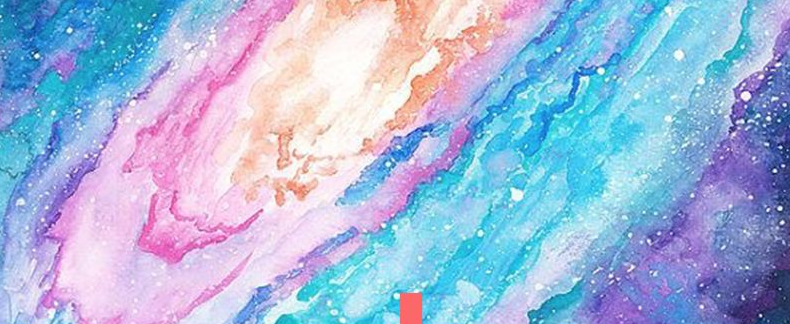

3、将背景调成深色调
(尽量不要纯黑色,用字体主色调—蓝的深部,整体看着会更加和谐),并在周围加上一些装饰(圆 方 三角 浪线 等)
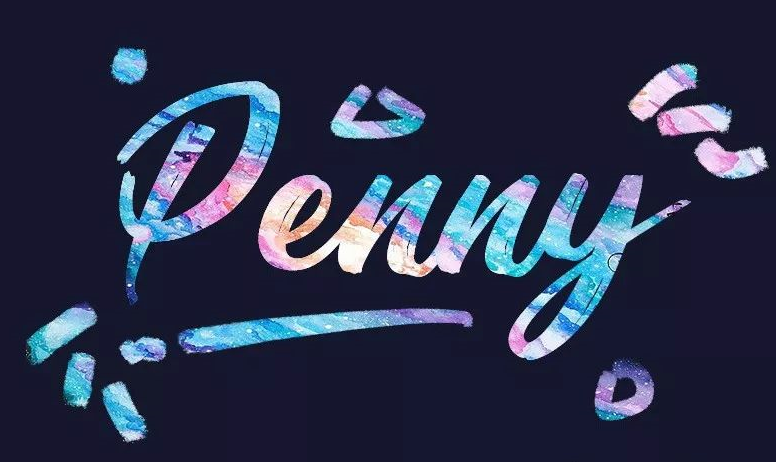
4、背景图层滤镜液化
除了背景图层,将其他的图层盖印,并隐藏其他图层,在盖印的图层上,选择:滤镜 液化
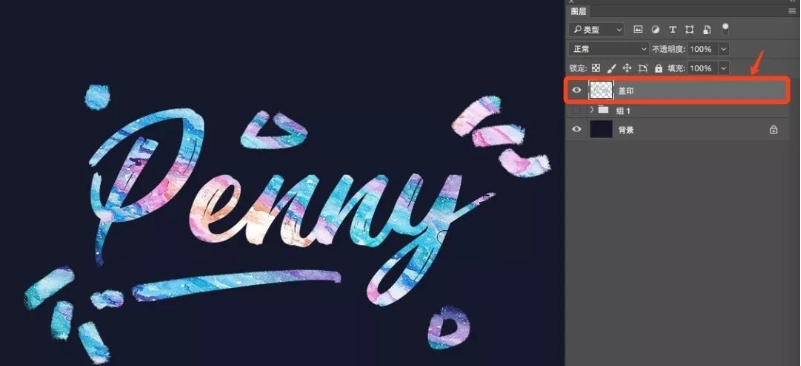
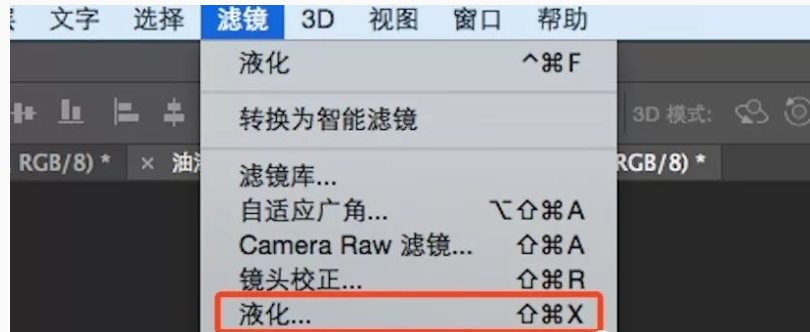
5、液化细节
在液化窗口里,选择向前变形工具(默认的第一个),然后将笔触调整到跟笔画粗细相当的大小,顺着笔画的方向,涂抹一遍即可:
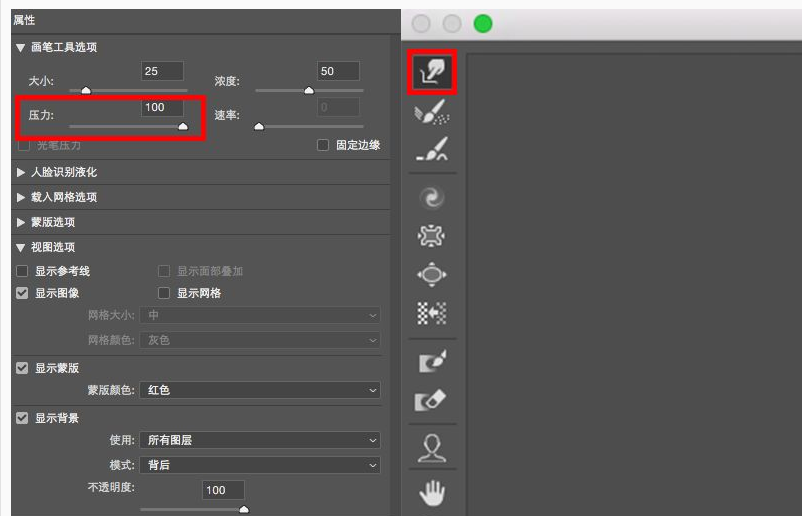
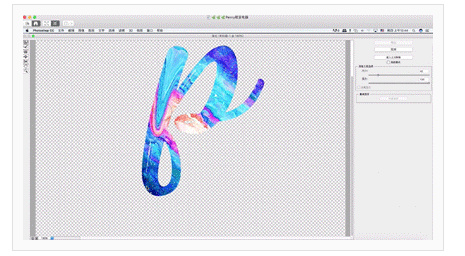

6、涂抹液化效果
将所有的笔画涂抹一遍后(切记,只需要涂抹一遍),在液化窗口点击确定,并点滤镜液化效果(最近使用的滤镜,不是下面的),按三四次即可,
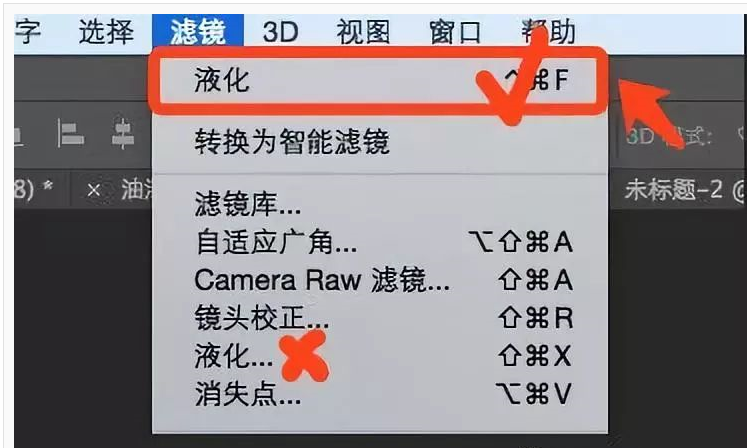
7、液化出水滴
并且在某一些笔画的末尾处,往下拖拉,让液态的效果更佳明显,注意液体往下流的规律:结束的地方呈现球状,中间要变细

8、细节处理
新建一个空图层并剪切到字母图层上,在笔画接触的地方,用套索选区添加选区,并用画笔工具画上投影:
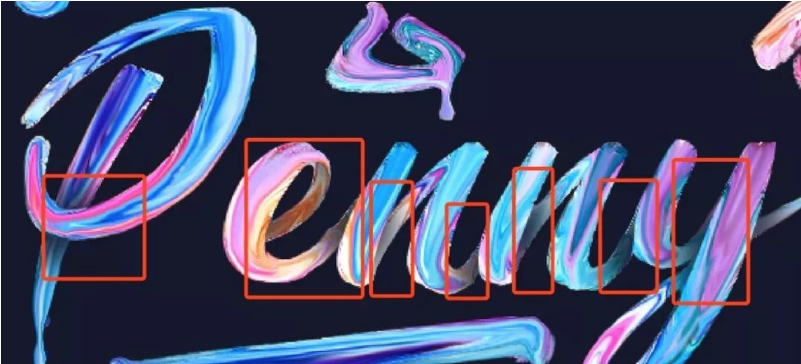


9、边框元素增加
画一个矩形边框,并结合蒙版工具,做出前后遮挡的效果,注意也要加上投影:

效果展示